在Excel表格中将文字上下居中显示的方法有:调整单元格格式、使用快捷工具栏、合并单元格后居中。这些方法可以帮助你有效地美化和整理表格数据,从而提高工作效率和数据的可读性。调整单元格格式是最基础且常用的方法。
调整单元格格式
调整单元格格式是Excel中实现文字上下居中的最常用方法。具体步骤如下:
选择需要调整的单元格或区域。
右键点击选中的单元格,选择“设置单元格格式”。
在弹出的对话框中,选择“对齐”选项卡。
在“垂直对齐方式”中选择“居中”,然后点击“确定”。
通过这种方法,你可以对单元格中的文字进行更精细的调整,不仅可以将文字上下居中,还可以调整文字的水平对齐方式、文本方向等。
使用快捷工具栏
快捷工具栏提供了一个快速的方法来调整文字的对齐方式。具体操作如下:
选择需要调整的单元格或区域。
在Excel的“开始”选项卡中,找到“对齐方式”工具栏。
点击垂直对齐的“居中”按钮。
通过这种方法,你可以快速地将选择区域内的文字进行上下居中操作,而无需进入设置单元格格式的对话框。
合并单元格后居中
在某些情况下,你可能需要将多个单元格合并后再进行居中操作,这样可以使表格看起来更加整洁。具体步骤如下:
选择需要合并的单元格区域。
在“开始”选项卡中,找到“合并后居中”按钮并点击。
然后再次点击垂直对齐的“居中”按钮。
这种方法特别适用于标题行等需要将文字在多个单元格中居中的情况。
总结
通过调整单元格格式、使用快捷工具栏和合并单元格后居中,这些方法可以帮助你在Excel表格中实现文字的上下居中显示。每种方法都有其适用的场景,可以根据具体需求选择最合适的操作方式。在实际操作中,灵活运用这些技巧可以大大提高你的工作效率和表格美观度。
相关问答FAQs:
1. 在Excel表格中如何将文字垂直居中显示?
要将文字在Excel表格中垂直居中显示,可以按照以下步骤进行操作:
选中你想要垂直居中的单元格或单元格范围。
在Excel的顶部菜单栏中找到"开始"选项卡,然后点击"格式"。
在"格式"下拉菜单中,选择"对齐方式"。
在"对齐方式"对话框中,点击"垂直"选项卡。
在"垂直"选项卡中,选择"居中"选项。
点击"确定"来应用垂直居中设置。
2. 如何将Excel表格中的文字水平居中显示?
要将文字在Excel表格中水平居中显示,可以按照以下步骤进行操作:
选中你想要水平居中的单元格或单元格范围。
在Excel的顶部菜单栏中找到"开始"选项卡,然后点击"格式"。
在"格式"下拉菜单中,选择"对齐方式"。
在"对齐方式"对话框中,点击"水平"选项卡。
在"水平"选项卡中,选择"居中"选项。
点击"确定"来应用水平居中设置。
3. 如何同时将Excel表格中的文字水平和垂直居中显示?
要将文字在Excel表格中同时水平和垂直居中显示,可以按照以下步骤进行操作:
选中你想要居中显示的单元格或单元格范围。
在Excel的顶部菜单栏中找到"开始"选项卡,然后点击"格式"。
在"格式"下拉菜单中,选择"对齐方式"。
在"对齐方式"对话框中,点击"水平"选项卡。
在"水平"选项卡中,选择"居中"选项。
点击"垂直"选项卡。
在"垂直"选项卡中,选择"居中"选项。
点击"确定"来应用水平和垂直居中设置。
文章包含AI辅助创作,作者:Edit2,如若转载,请注明出处:https://docs.pingcode.com/baike/4678933